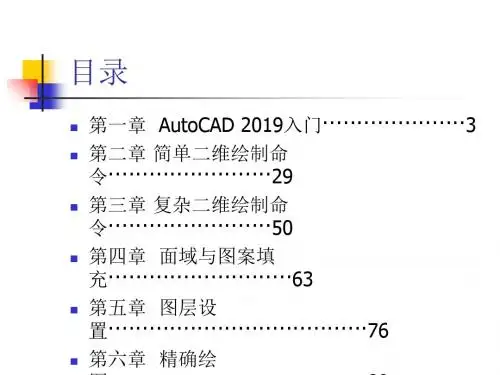或在绘图区点击鼠标右键,在快
捷菜单的“最近的输入” 或“近期使用的命令”子菜单中选择需要的命 令。
精品课件
5.文件的新建、保存和关闭 (1)开始一张新图的步骤
选择菜单“文件→新建”命令→ 按图1-3操作→系统进入绘 图界面,未保存前系统默认的图形文件名为Drawing1.dwg。
图1-3 “选择样板”对话框
ST, *STYLE(文字样式)<BR< p>
PRINT, *PLOT(打印)
COL, *COLOR(设置颜色)
PU, *PURGE(清除垃圾)
LA, *LAYER(图层操作)
R, *REDRAW(重新生成)
LT, *LINETYPE(线形)
REN, *RENAME(重命名)
LTS, *LTSCALE(线形比例)
二、任务实施步骤
1.设置绘图单位(图1-6) (菜单“格式→单位”命令)
2.设置图形界限 (菜单“格式→图形界限”命令)
图1-6 设置绘图单位
精品课件
3.打开“栅格”按钮,查看图形界限的范围和位置 按下屏幕下方状态栏处(见图1-7)的“栅格显示”按钮,
可查看图形界限的范围与位置。
图1-7 状态栏
精品课件
7.修改线型比例
在AutoCAD中如果所设置的虚线、细点画线等线型,因图 幅大小的差异而显示为连续线,则需要设置合适的图形线型比例, 使其重新显示为非连续线型。
设置线型比例的方法有两种: (1)从菜单调用命令的方式
(菜单“格式→线型” 命令)
图线显示的线型比例是 全局比例因子与该对象的缩放 比例因子的乘积。
一、任务要求 绘制如图1-21所
示的A4图框和标题栏, 掌握点坐标的输入方法 ,掌握绘制矩形命令和 分解、偏移、修剪、删 除等修改命令的操作方 法。